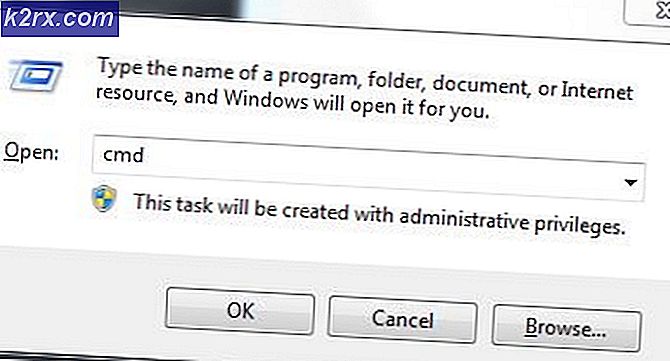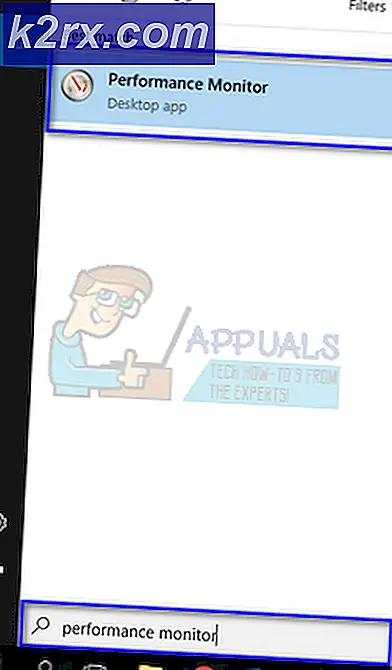Slik løser du DRIVER_IRQL_NOT_LESS_OR_EQUAL (Epfwwfp.sys) på Windows 10
epfwwfp.sys er en av ESET- programvarens systemfiler. Det er viktig for antivirusprogrammet å kjøre, og det skjer også noen ganger at selv etter avinstallasjon av ESET blir dette en gjenværende fil og blir ikke slettet. Dessverre kan det føre til en DRIVER_IRQL_NOT_LESS_OR_EQUAL Blue Screen of Death- feil, som vil la enheten være ubrukelig ubrukelig.
Denne feilen er vanligst hos brukere som har ESET installert på sine enheter, og oppgraderer til Windows 10. Oppdateringen vil løpe uten problemer, men etter å ha startet enheten på nytt, vil du hele tiden få en BSOD med den nevnte feilen.
Siden ingen vil at enheten skal bli en ubrukelig murstein, kan du følge trinnene i metoden nedenfor, som er den eneste bekreftede løsningen som fullstendig utrydder dette problemet, og er faktisk ganske enkelt, selv for en ikke-teknisk-kunnskapsrik bruker.
Bruk en kommandoprompt for å slette filen
Det du bør merke før du starter denne løsningen er at ved å slette filen blir ESET ubrukelig, og du må installere den etter at du er ferdig. Men hvis du ikke sletter den problematiske filen, har du svært små sjanser til å starte opp i Windows uten problemer. Trinnene for dette er som følger:
PRO TIPS: Hvis problemet er med datamaskinen eller en bærbar PC / notatbok, bør du prøve å bruke Reimage Plus-programvaren som kan skanne arkiver og erstatte skadede og manglende filer. Dette fungerer i de fleste tilfeller der problemet er oppstått på grunn av systemkorrupsjon. Du kan laste ned Reimage Plus ved å klikke her- Start PCen din og avbryte prosessen på Windows-logoskjermen. Når du ser logoen på nytt, start PCen på nytt for å avbryte oppstartsprosessen. Hvis du gjentar dette 2-3 ganger, tar du deg til Avansert Meny, derfra, velger du Feilsøking -> Oppstart Innstillinger -> og velg Sikkert modus . For mer informasjon om oppstart av Windows 10 i sikker modus (se denne håndboken)
- Når du logger deg på sikker modus, holder du Windows-tasten og trykker på X. Velg Kommandoprompt (Admin) .
- Skriv inn kommandoen nedenfor i kommandoprompt-grensesnittet, og trykk deretter på Enter på tastaturet for å utføre det. Vær forsiktig så du ikke gjør noen skrivefeil, fordi å slette feil fil eller skrive i feil kommando kan forårsake mer skade enn bra.
DEL / F / S / Q / A% systemroot% \ System32 \ drivere \ epfwwfp.sys
- Nå som du har slettet filen som forårsaker problemet, start datamaskinen på nytt. Det burde starte opp ganske bra, og du vil ikke se dette irriterende problemet igjen.
På slutten av dagen er ESET bare ett av de mange antivirusprogrammene som stadig etterlater problematiske filer, selv etter at du har avinstallert det, og slike filer kan føre til problemer som denne. Men følg bare trinnene i metoden ovenfor, og du vil løse problemet.
PRO TIPS: Hvis problemet er med datamaskinen eller en bærbar PC / notatbok, bør du prøve å bruke Reimage Plus-programvaren som kan skanne arkiver og erstatte skadede og manglende filer. Dette fungerer i de fleste tilfeller der problemet er oppstått på grunn av systemkorrupsjon. Du kan laste ned Reimage Plus ved å klikke her